Vue-Ant Design Pro of Vue-数据表格组件S-Table的使用(二)
在之前的一篇文章中,对S-Table组件的的数据加载和数据渲染,以及分页参数的使用进行了描述:
https://blog.csdn.net/gu_wen_jie/article/details/90702427
这一篇中,我想展示的是关于如何使用slot插槽来进行一些数据的过滤展示,或者说成过滤不是太准确,但是用到的确实就是过滤器,filters,具体的场景就是:
比如后端给你返回的一个字段:type,并且值为 1 ,你需要的是当type=1的时候展示成功,等于2的时候展示失败。
像这样:
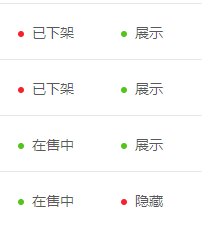
在S-Table组件中,关于这一块有一个很简单的使用方法来完成这个工作。在这之前先来说下Vue中的过滤器filter
Vue过滤器 filter
过滤就是一个数据经过了这个过滤之后出来另一样东西,可以是从中取得你想要的,或者给那个数据添加点什么装饰,那么过滤器则是过滤的工具。
Vue中,过滤器是可以在Vue实例前进行全局注册的,也可以在某个组建中局部的使用
全局过滤器:
Vue.filter('capitalize', function (value) {
if (!value) return ''
value = value.toString()
return value.charAt(0).toUpperCase() + value.slice(1)
})
new Vue({
// ...
})
局部过滤器:
filters: {
capitalize: function (value) {
if (!value) return ''
value = value.toString()
return value.charAt(0).toUpperCase() + value.slice(1)
}
}
这两个小例子中会发现,全局的时候写法是filter,局部中是filters,这一点要注意。
过滤器可以用在两个地方:双花括号插值和 v-bind表达式 (后者从 2.1.0+ 开始支持) 过滤器应该被添加在 JavaScript 表达式的尾部,由“管道”符号指示:
{{ message | capitalize }}
<div v-bind:id="rawId | formatId">div>
并且,过滤器也是可以串联的:
{{ message | filterA | filterB }}
在这个例子中,filterA被定义为接收单个参数的过滤器函数,表达式message的值将作为参数传入到函数中。然后继续调用同样被定义为接收单个参数的过滤器函数 filterB,将 filterA的结果传递到 filterB中。
代码示例
大段的代码就不再展示了,参照S-Table的使用(一)
javascript代码:
<script>
//这个是提供过滤后的数据
const statusMap = {
1: {
status: 'success',
text: '在售中'
},
2: {
status: 'error',
text: '已下架'
}
}
const showStatusMap = {
1: {
status: 'success',
text: '展示'
},
2: {
status: 'error',
text: '隐藏'
}
}
...
...
export default {
data(){
return {
...
...
//然后看下表头配置
//这里看名字就能明白,检查:scopedSlots,并且给出了向过滤器filters中传递的自定义呈现的参数,就是customRender:goods_state,is_show...
columns: [
...
...
{
title: '售卖状态',
dataIndex: 'goods_state',
key: 'goods_state',
scopedSlots: { customRender: 'goods_state' }
},
{
title: '展示状态',
dataIndex: 'is_show',
key: 'is_show',
scopedSlots: { customRender: 'is_show' }
},
],
...
...
}
},
created () {
},
filters: {
statusFilter (goods_state) {
return statusMap[goods_state].text
},
statusTypeFilter (goods_state) {
return statusMap[goods_state].status
},
showStatusFilter (is_show) {
return showStatusMap[is_show].text
},
showStatusTypeFilter (is_show) {
return showStatusMap[is_show].status
},
},
...
...
}
</script>
//其实通过观察上面的代码,能够很清楚的看到是怎么实现的,我们先定义了两个常量数组:statusMap,showStatusMap,用来提供过滤后数据,其中的status代表一个图标,也就是那个绿色或者红色的圆点,text代表过滤后需要展示的值,然后使用filters过滤器来对后端请求到的某些字段数据进行过滤。
接下来看下渲染的时候如何写:
<s-table
ref="stable"
size="default"
rowKey="key"
:columns="columns"
:showPagination=true
:rowSelection="{ selectedRowKeys: selectedRowKeys, onChange: onSelectChange }"
:data="loadData"
>
<span slot="goods_state" slot-scope="goods_state">
<a-badge :status="goods_state | statusTypeFilter" :text="goods_state | statusFilter" />
span>
<span slot="is_show" slot-scope="is_show">
<a-badge :status="is_show | showStatusTypeFilter" :text="is_show | showStatusFilter" />
span>
s-table>
在这里,你需要注意,因为是通过插槽和字段对应匹配渲染的,你不必担心两个span标签的位置,顺序,或者比如在列表中,这两个列在最后,在s-table标签中你可能担心渲染出来的位置是否正确,这个是没必要的,但是你最好按照列表中的展示顺序来写,方便以后维护。
这样就完成了了S-Table组建中的局部过滤器,实现过滤功能。